win10 iso刻录到u盘,小编教你如何快速制作
win10刻录到u盘该怎么办?无法正常使用,总不能放着作废吧?今天小编将教给大家解决win10刻录到u盘的方法,希望可以帮到大家
win10 iso刻录到u盘该怎么设置,身为电脑小白,一点专业知识都没有,那该怎么办?接下来将由小编给大家带来win10 iso刻录到u盘的相关教程。希望可以帮助到大家
win10 iso刻录到u盘
准备工具
4g以上的U盘一个
小白一键重装软件一个
电脑一台
下载好系统镜像
安装步骤
插入U盘
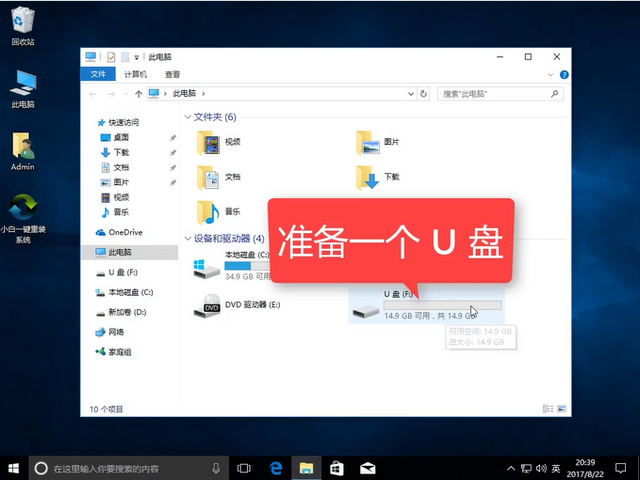
win10 iso刻录u盘图-1
打开小白软件,选择U盘模式的ISO模式,
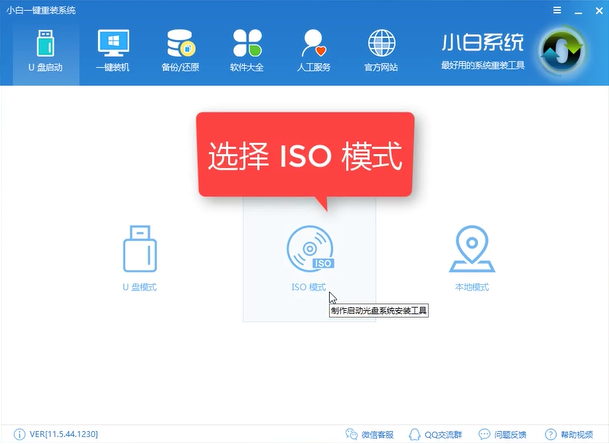
win10刻录到u盘图-2
点击生成ISO镜像文件
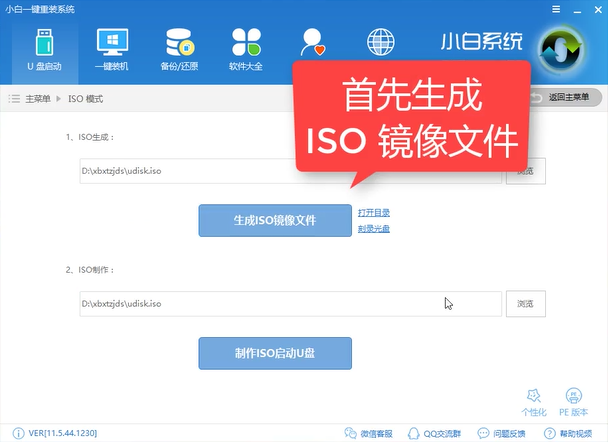
win10 iso刻录u盘图-3
选择高级版,点击确定
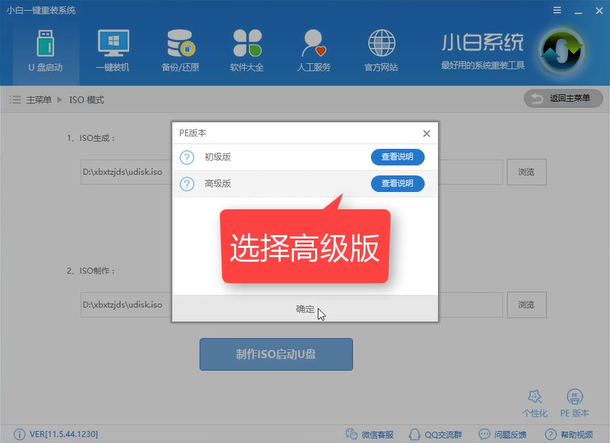
windows10 iso刻录到u盘图-4
软件下载PE文件
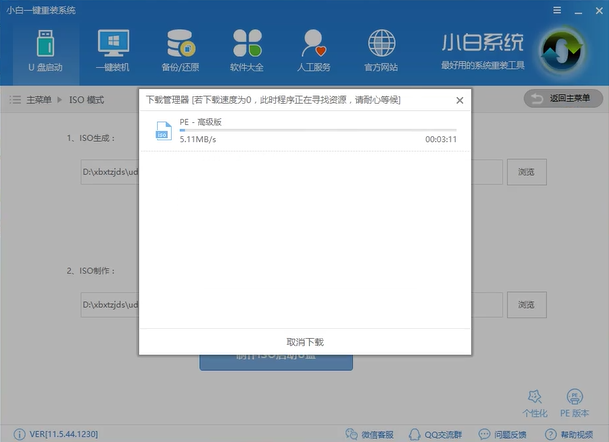
windows10 iso刻录到u盘图-5
文件生成完毕点击取消
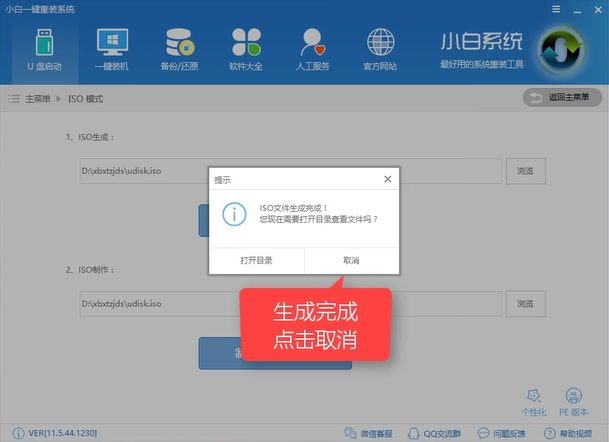
win10 iso刻录u盘图-6
接着选择ISO启动U盘
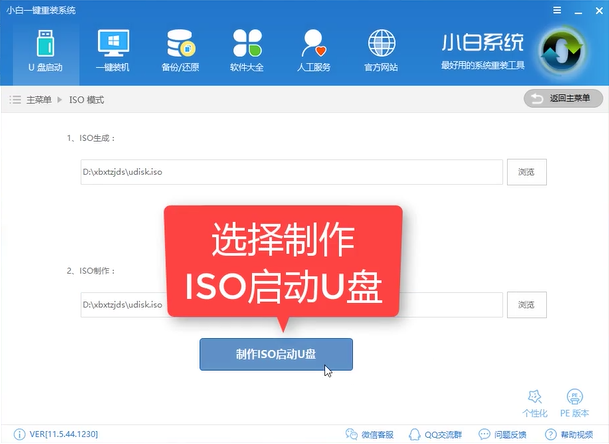
win10 iso刻录到u盘图-7
选择写入
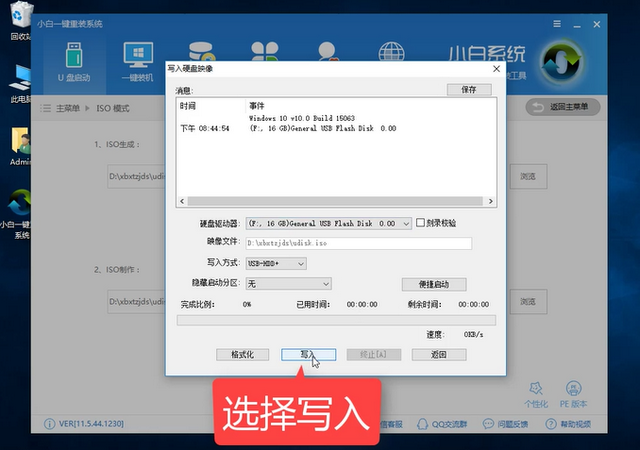
win10刻录到u盘图-8
等待制作
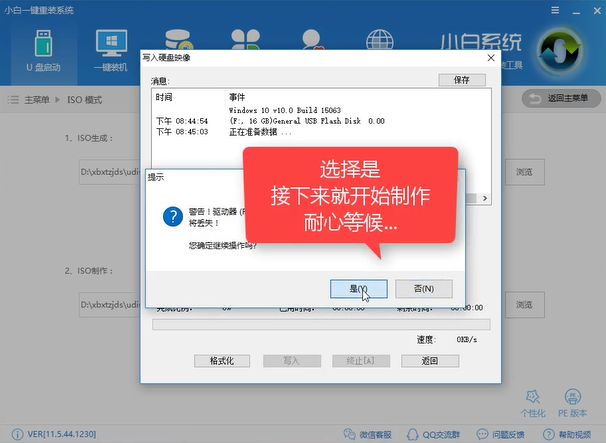
win10刻录到u盘图-9
制作完成,
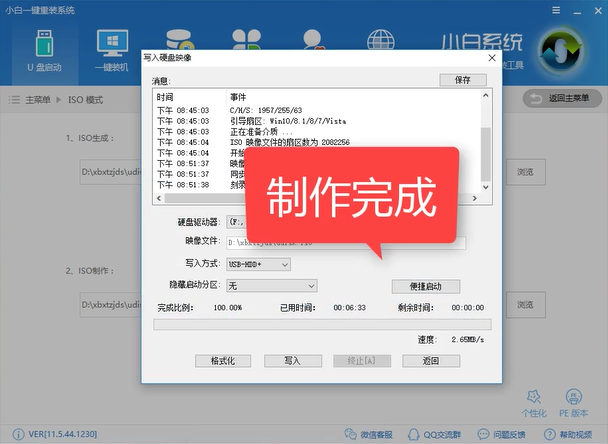
windows10 iso刻录到u盘图-10
点击返回关闭软件

win10刻录到u盘图-11
打开我的电脑查看信息,再将win10系统镜像拷贝进PE即可
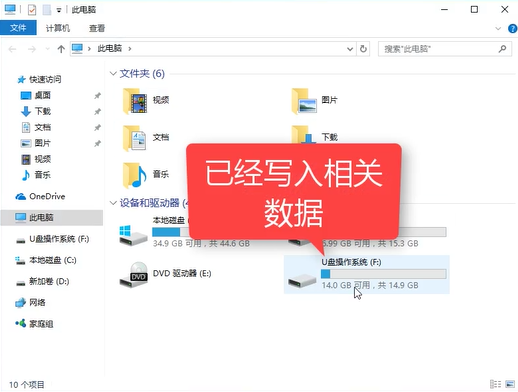
windows10 iso刻录到u盘图-12
相关阅读
- 软碟通UltraISO刻录系统启动光盘使用教程
- nero8 CD光盘刻录、DVD刻录使用教程
- 狸窝dvd制作软件把mpg格式视频刻录dvd光盘视频教程
- foobar2000 ape 刻录DTS5.1声道环绕CD教程
- 光盘刻录大师刻录CD光盘数据备份图文教程
- 光盘刻录大师怎么刻录系统光盘
- cdburnerxp刻录教程 cdburnerxp使用教程
- 超级转霸dvd刻录版使用方法
- Nero8刻录引导系统光盘镜像图文教程
- 使用软碟通(UltraISO)刻录系统光盘教程
《win10 iso刻录到u盘,小编教你如何快速制作》由网友“南野灵柩”推荐。
转载请注明:http://www.modouwifi.com/jiaocheng/05244150B2021.html